条码打印配置
- 将已经安装好的条码打印程序(BarTender 9.2)双击打开,弹出界面如下,如果需要新增,那么则点击开始新的标签,如果只是更改,直接选择最近使用过的标签就可以了
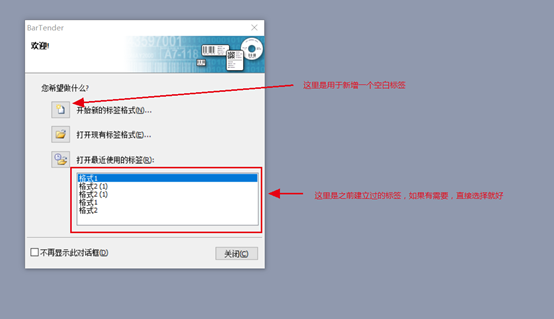
- 点击新增,选择空白标签格式,点击完成
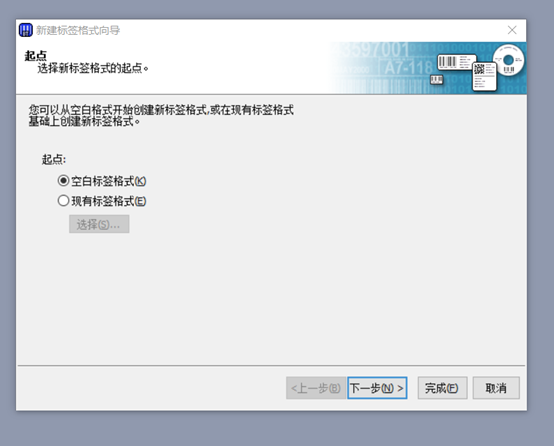
- 点击左侧标准条形码,选择2D,选择 OR Code
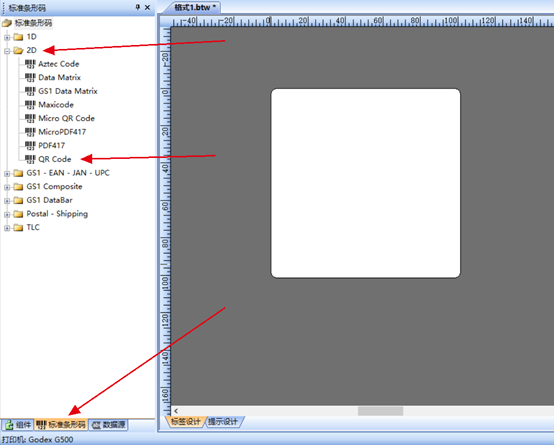
- 拖动OR Code到空白标签页,鼠标移动边角,拉到正常大小
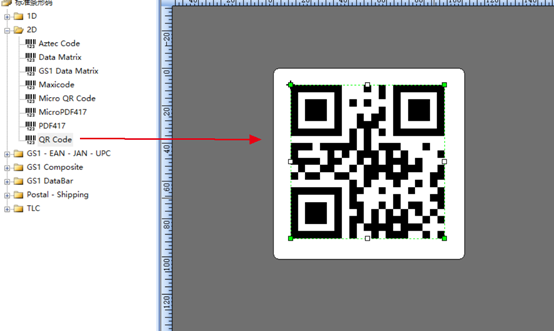
- 右击条码,选择属性
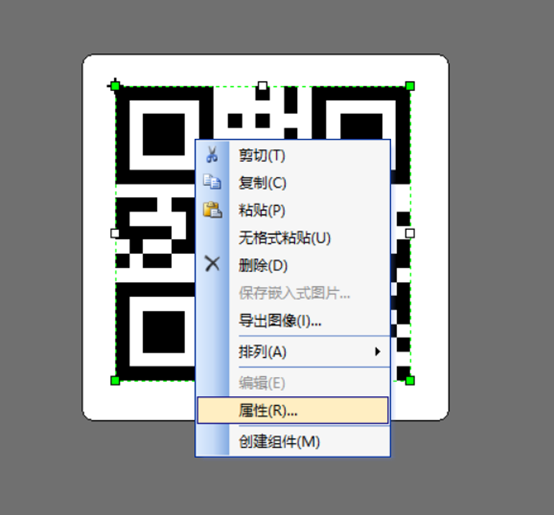
- 选择数据源选项卡,选择高级

- 点击子字串列表,第一个为物料号码,以‘$I’格式开头,后面跟随的是当前所需要的物料号码,格式为 $I50101010+20190330+1001
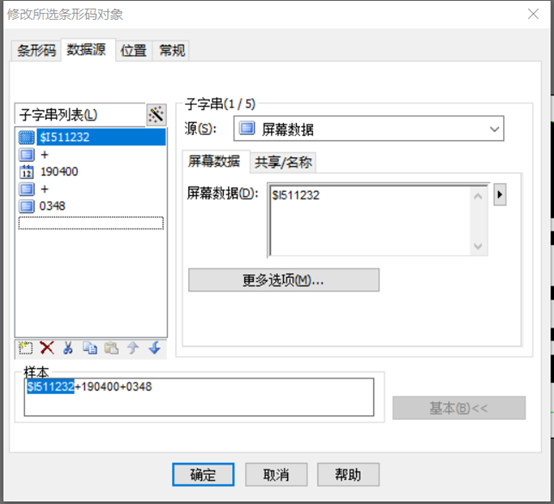
- 格式输入创建完成之后,点击更多选项
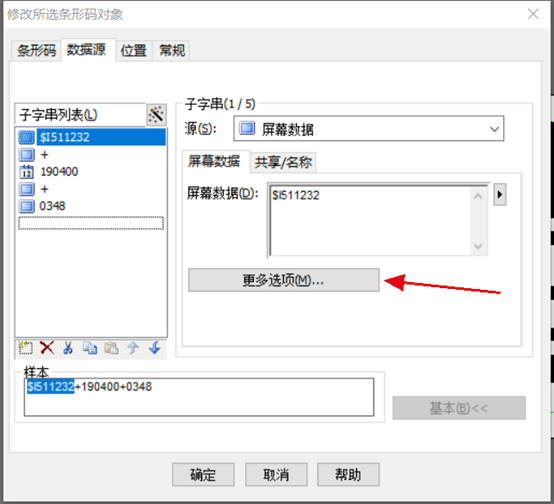
- 选择序列设置,选中序列,选择增量,选择序列化同样标签份数(视情况而定,如果量多,不推荐选择),点击关闭
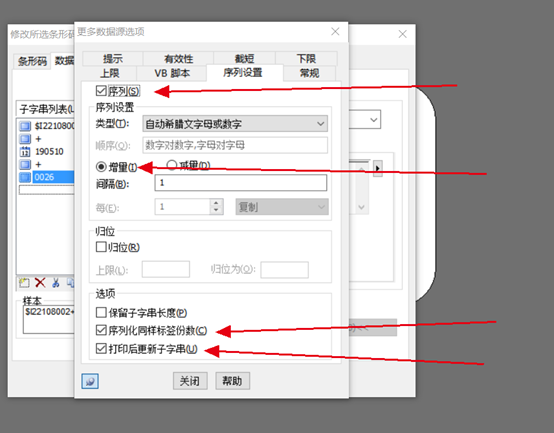
- 点击确定(条码创建完成,下一步调整条码打印位置,大小,个数等)
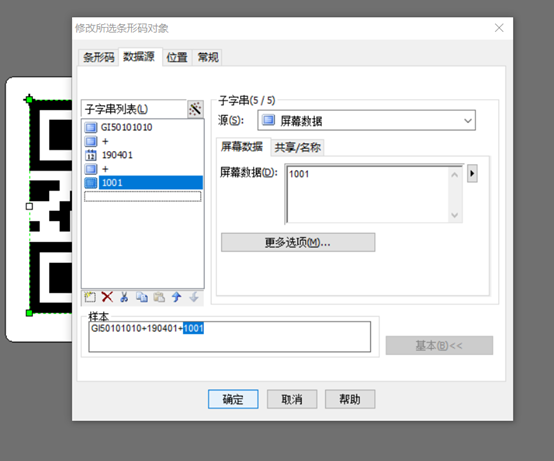
调整条码打印格式
- 选择页面设置
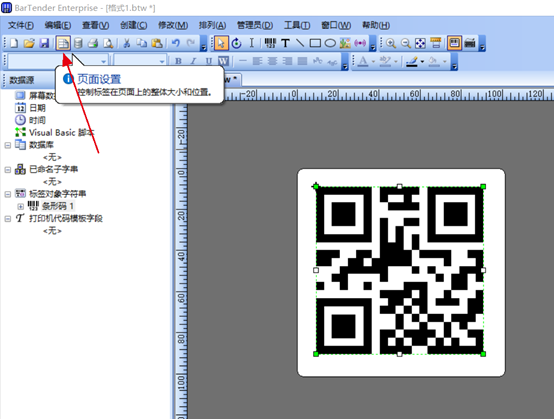
- 点击向导按钮
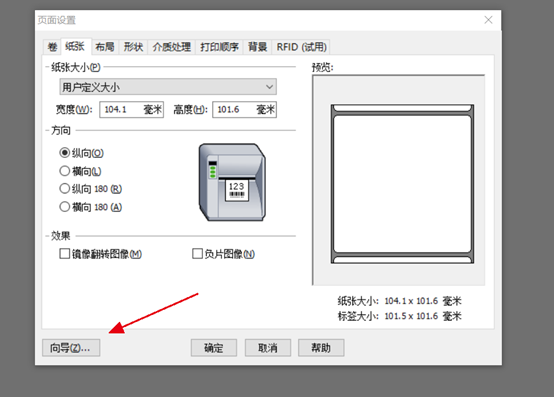
- 选择指定自定义设置
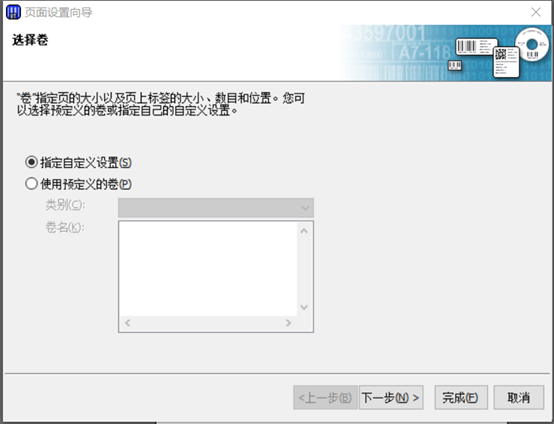
- 设定行和列数
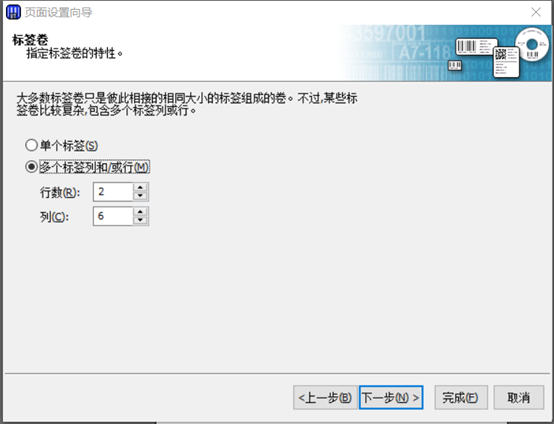
- 设定侧边
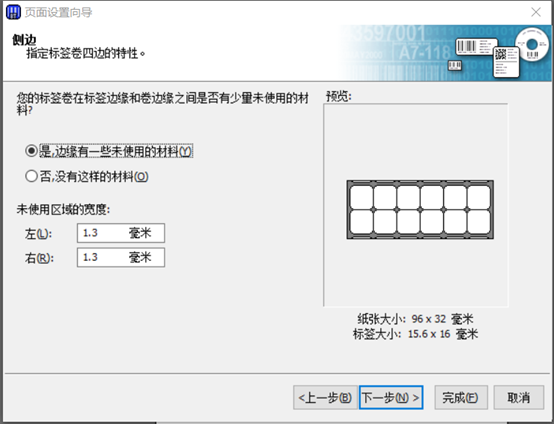
- 设定纸张大小
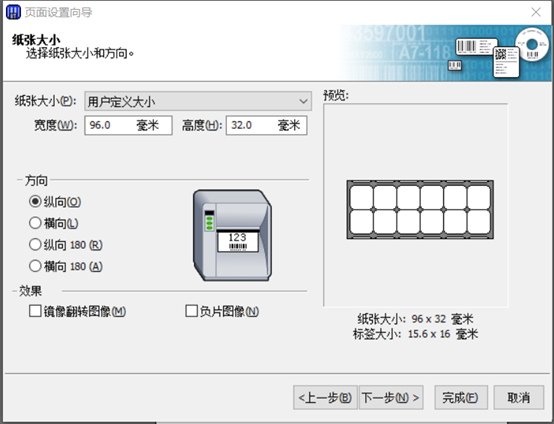
- 设置标签形状
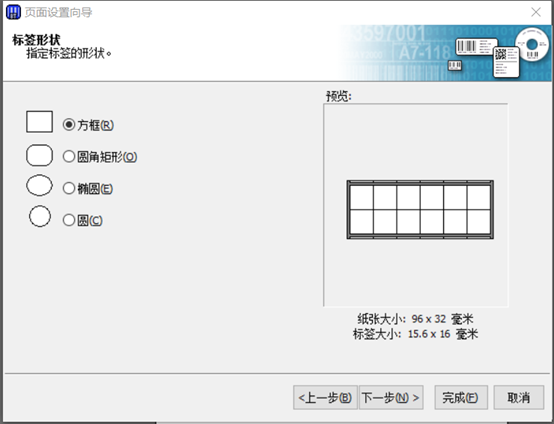
- 设置标签大小(可以选择手动设置来调整到满意的大小)
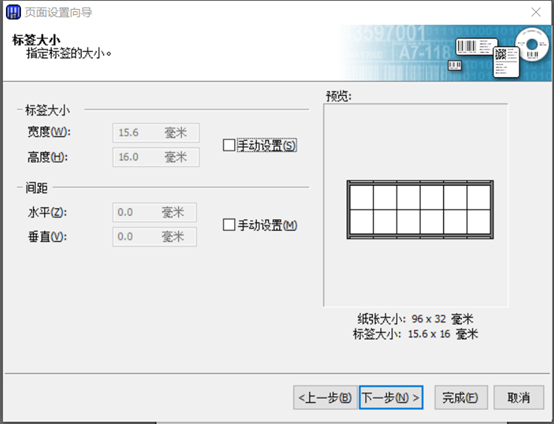
- 打印顺序(默认)
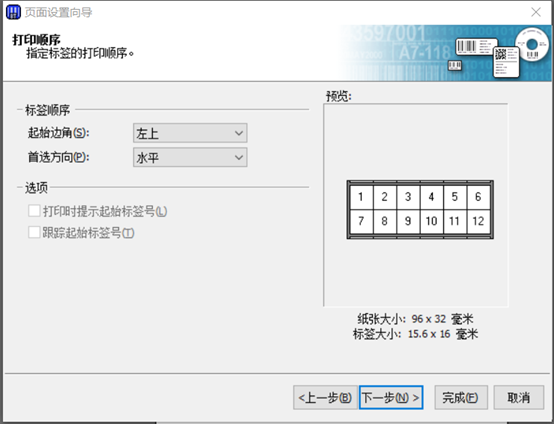
- 点击完成
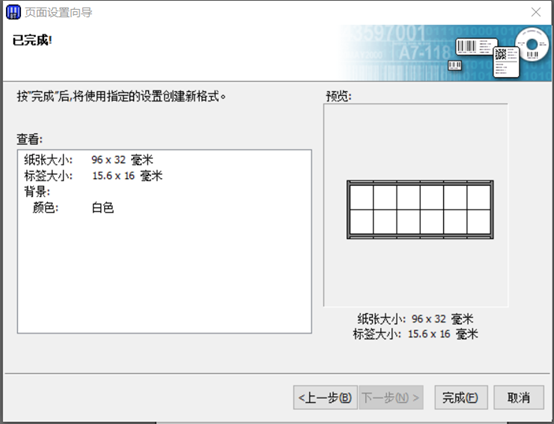
- 页面设置中选择介质处理,
操作:换页
出现:在每一页后
